1、使用IFERROR函数可将#N/A错误替换为自定义文本,如“未找到”;2、结合ISNA与IF函数能精准判断#N/A错误并分别处理;3、利用TRIM和EXACT函数可清除空格与大小写差异;4、确保查找值与数据列类型一致,必要时用--或TEXT函数转换格式。
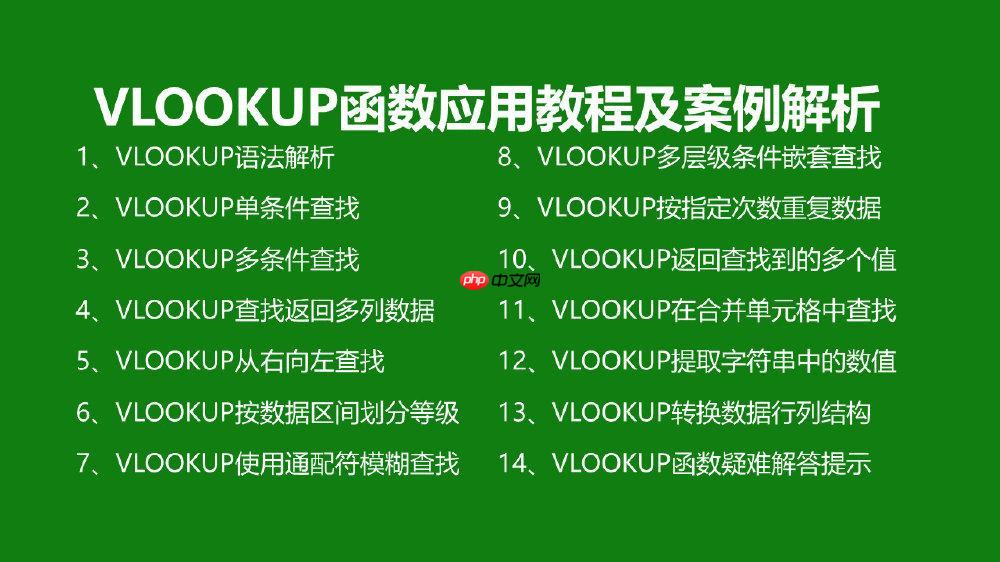
如果在使用VLOOKUP函数时返回#N/A错误,通常表示查找值在数据表中未找到匹配项。这可能是由于拼写错误、多余空格或数据类型不一致导致的。以下是几种有效的方法来处理和解决VLOOKUP中的#N/A错误。
IFERROR函数可以捕获公式中的错误并返回指定的替代值,从而避免显示#N/A错误,使表格更整洁易读。
1、在单元格中输入公式:=IFERROR(VLOOKUP(查找值, 数据区域, 列号, FALSE), "未找到")。
2、将“查找值”替换为实际的查找条件,如A2;将“数据区域”替换为如B:C的范围;“列号”填写要返回的数据列序号。
3、当VLOOKUP找不到匹配项时,单元格将显示“未找到”而非#N/A。
ISNA函数专门用于检测#N/A错误,配合IF函数可实现更精确的控制逻辑。
1、输入公式:=IF(ISNA(VLOOKUP(A2,B:C,2,FALSE)), "查无结果", VLOOKUP(A2,B:C,2,FALSE))。
2、该公式先判断VLOOKUP是否返回#N/A,如果是则显示“查无结果”,否则显示正确查找结果。
3、此方法适用于需要区分其他错误类型(如#DIV/0!)的场景。
#N/A错误有时源于查找值与数据源之间存在不可见空格或大小写差异,通过预处理数据可提高匹配成功率。
1、在辅助列中使用TRIM函数去除多余空格,例如:=TRIM(A2)。
2、确保查找值和数据列都经过TRIM处理后再进行VLOOKUP操作。
3、若需区分大小写,可结合EXACT函数构建数组公式,或使用其他查找方式辅助匹配。
VLOOKUP要求查找值与第一列数据类型相同,否则即使内容相似也会返回#N/A。
1、检查查找值是文本格式还是数值格式,可通过TYPE函数确认。
2、若数据列为文本型数字,可在查找值前添加两个连字符将其转换:=VLOOKUP(--A2,B:C,2,FALSE)。
3、反之,若查找值为数字而数据列为文本,可用TEXT函数统一格式。
以上就是VLOOKUP函数如何处理NA错误_VLOOKUP函数处理NA错误的解决办法的详细内容,更多请关注php中文网其它相关文章!

每个人都需要一台速度更快、更稳定的 PC。随着时间的推移,垃圾文件、旧注册表数据和不必要的后台进程会占用资源并降低性能。幸运的是,许多工具可以让 Windows 保持平稳运行。




Copyright 2014-2025 https://www.php.cn/ All Rights Reserved | php.cn | 湘ICP备2023035733号